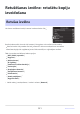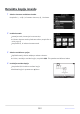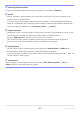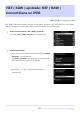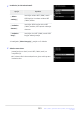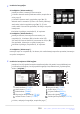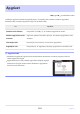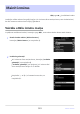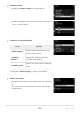Atsauces rokasgrāmata (pilnīgi norādījumi)
Table Of Contents
- Satura rādītājs
- Ievads
- Iepazīšanās ar kameru
- Pirmie soļi
- Pamata fotografēšana un atskaņošana
- Pamata iestatījumi
- Fotografēšanas vadīklas
- i izvēlne
- Atskaņošana
- Demonstrēšanas izvēlne: attēlu pārvaldība
- Fotoattēlu uzņemšanas izvēlne: uzņemšanas iespējas
- Fotoattēlu uzņemšanas izvēlne
- Atiestatīt fotoattēlu uzņemšanas izvēlni
- Uzglabāšanas mape
- Failu nosaukumu piešķiršana
- Primārā slota izvēle
- Sekundārā slota funkcija
- Izvēlieties attēla apgabalu
- Attēla kvalitāte
- Attēla izmērs
- NEF ( RAW ) ierakstīšana
- ISO jutības iestatījumi
- Baltā balanss
- Iestatiet Picture Control
- Pārvaldīt Picture Control
- Krāsu telpa
- Aktīvā D-Lighting
- Ilgas ekspozīcijas NR
- Augsts ISO NR
- Vinjetes kontrole
- Difrakcijas kompensācija
- Automātiskā kropļojumu kontrole
- Mirgošanas samazināšanas fotografēšana
- Mērīšana
- Zibspuldzes vadība
- Zibspuldzes režīms
- Zibspuldzes kompensācija
- Fokusa režīms
- AF apgabala režīms
- Vibrāciju samazināšana
- Automātiskā dublēšana
- Daudzkārtēja ekspozīcija
- HDR (augsts dinamiskais diapazons)
- Intervāla taimera šaušana
- Laika nobīdes filma
- Fokusa maiņas fotografēšana
- Klusā fotogrāfija
- Filmas uzņemšanas izvēlne: Filmas uzņemšanas opcijas
- Filmu uzņemšanas izvēlne
- Atiestatīt filmas uzņemšanas izvēlni
- Failu nosaukumu piešķiršana
- Galamērķis
- Izvēlieties attēla apgabalu
- Kadra lielums/kadru ātrums
- Filmas kvalitāte
- Filmas faila veids
- ISO jutības iestatījumi
- Baltā balanss
- Iestatiet Picture Control
- Pārvaldīt Picture Control
- Aktīvā D-Lighting
- Augsts ISO NR
- Vinjetes kontrole
- Difrakcijas kompensācija
- Automātiskā kropļojumu kontrole
- Mirgošanas samazināšana
- Mērīšana
- Fokusa režīms
- AF apgabala režīms
- Vibrāciju samazināšana
- Elektroniskā VR
- Mikrofona jutība
- Vājinātājs
- Frekvences reakcija
- Vēja trokšņa samazināšana
- Austiņu skaļums
- Laika kods
- Pielāgoti iestatījumi: kameras iestatījumu precizēšana
- Pielāgotu iestatījumu izvēlne
- Atiestatīt pielāgotos iestatījumus
- a1: AF-C prioritātes izvēle
- a2: AF-S prioritātes izvēle
- a3: fokusa izsekošana ar bloķēšanu
- a4: izmantotie fokusa punkti
- a5: Uzglabājiet punktus pēc orientācijas
- a6: AF aktivizēšana
- a7: Ierobežot AF apgabala režīma izvēli
- a8: fokusa punkta aptīšana
- a9: Fokusa punkta opcijas
- a10: vāja apgaismojuma AF
- a11: iebūvēts AF palīggaismotājs
- a12: Manuālais fokusa gredzens AF režīmā
- b1: EV soļi ekspozīcijas kontrolei
- b2: viegla ekspozīcijas kompensācija
- b3: centra svērtais laukums
- b4: precizējiet optimālo ekspozīciju
- c1: aizvara atbrīvošanas poga AE-L
- c2: automātiskais taimeris
- c3: Izslēgšanās aizkave
- d1: CL režīma uzņemšanas ātrums
- d2: maks. Nepārtraukta izlaišana
- d3: sinhronizācija. Atbrīvošanas režīma opcijas
- d4: Ekspozīcijas aizkaves režīms
- d5: Slēdža veids
- d6: pagarināts aizvara ātrums (M)
- d7: ierobežojiet atlasāmo attēla apgabalu
- d8: faila numuru secība
- d9: Lietojiet iestatījumus tiešajam skatam
- d10: Kadrēšanas režģa displejs
- d11: fokusa maksimums
- d12: Skatīt visu nepārtrauktā režīmā
- e1: zibspuldzes sinhronizācijas ātrums
- e2: zibspuldzes aizvara ātrums
- e3: Ekspozīcijas komp. par Flash
- e4: Automātiska c ISO jutības kontrole
- e5: modelēšanas zibspuldze
- e6: automātiskā kadru dublēšana (M režīms)
- e7: Iekavu secība
- f1: Pielāgot i izvēlni
- f2: pielāgotas vadīklas
- f3: poga OK
- f4: Shutter Spd & Aperture Lock
- f5: pielāgojiet komandu ciparnīcas
- f6: atlaidiet pogu, lai izmantotu numuru
- f7: Reversie indikatori
- f8: apgrieztais gredzens fokusēšanai
- f9: piešķiriet MB-N11 pogas
- g1: Pielāgojiet i izvēlni
- g2: pielāgotas vadīklas
- g3: poga OK
- g4: AF ātrums
- g5: AF izsekošanas jutība
- g6: iezīmējiet displeju
- g7: piešķiriet MB-N11 pogas
- Iestatīšanas izvēlne: kameras iestatīšana
- Iestatīšanas izvēlne
- Formatējiet atmiņas karti
- Saglabāt lietotāja iestatījumus
- Atiestatīt lietotāja iestatījumus
- Valoda
- Laika josla un datums
- Monitora spilgtums
- Monitor Krāsu balanss
- Skatu meklētāja spilgtums
- Skatu meklētāja krāsu balanss
- Vadības paneļa spilgtums
- Monitora režīma izvēles ierobežojums
- Informācijas displejs
- AF precīzās regulēšanas opcijas
- Ne-CPU objektīva dati
- Saglabāt fokusa pozīciju
- Tīrs attēla sensors
- Attēls Putekļu noņemšana Ref Foto
- Pikseļu kartēšana
- Attēla komentārs
- Informācija par autortiesībām
- Pīkstienu opcijas
- Pieskarieties vadīklām
- HDMI
- Atrašanās vietas dati
- Bezvadu tālvadības (WR) opcijas
- Piešķirt tālvadības (WR) Fn pogu
- Lidmašīnas režīms
- Izveidojiet savienojumu ar viedierīci
- Savienojiet ar datoru
- Bezvadu raidītājs (WT-7)
- Atbilstības marķējums
- Informācija par akumulatoru
- USB barošanas piegāde
- Enerģijas taupīšana (foto režīms)
- Slot Empty Release Lock
- Saglabāt/ielādēt izvēlnes iestatījumus
- Atiestatīt visus iestatījumus
- Programmaparatūras versija
- Retušēšanas izvēlne: retušētu kopiju izveidošana
- Mana izvēlne / Jaunākie iestatījumi
- Bezvadu savienojumu izveidošana ar datoriem vai viedierīcēm
- Kameras un tīkla sistēmas diagramma
- Savienojuma izveide ar datoriem, izmantojot Wi-Fi
- Savienojuma izveide ar viedierīcēm
- Savienojuma izveide ar tīkliem, izmantojot WT-7
- Problēmu novēršana
- Kabeļu savienojumi ar datoriem un HDMI ierīcēm
- Zibspuldzes fotografēšana kamerā
- Attālā zibspuldzes fotografēšana
- Problēmu novēršana
- Tehniskas piezīmes
- Saderīgi objektīvi un piederumi
- Kameras displejs un vadības panelis
- Saderīgas zibspuldzes
- Citi saderīgi aksesuāri
- Izvēles MB-N11 barošanas akumulatoru komplekti
- MB-N11 daļas: nosaukumi un funkcijas
- MB-N11 pievienošana
- Bateriju ievietošana MB-N11
- Akumulatoru uzlāde, izmantojot uzlādes maiņstrāvas adapteri
- Lādēšanas maiņstrāvas adaptera izmantošana kā barošanas avots
- MB-N11 akumulatoru līmeņa pārbaude
- Piesardzības pasākumi lietošanai
- Ja turētājs-kameras vāks atdalās
- Specifikācijas
- Strāvas savienotāja un maiņstrāvas adaptera pievienošana
- Izvēles MB-N11 barošanas akumulatoru komplekti
- Programmatūra
- Rūpes par kameru
- Rūpes par kameru un akumulatoru: Brīdinājumi
- Specifikācijas
- Apstiprinātas atmiņas kartes
- Pārnēsājami lādētāji (elektrības bankas)
- Atmiņas kartes ietilpība
- Akumulatora izturība
- AF palīggaisma
- Preču zīmes un licences
- Paziņojumi
- Bluetooth un Wi-Fi (bezvadu LAN)
- Objektīvu komplekta rokasgrāmatas
- Izmaiņas, kas veiktas, izmantojot programmaparatūras atjauninājumus
- Informācija par programmaparatūras versiju
- Funkcijas, kas pieejamas ar “C” programmaparatūras versiju 1.30
- Funkcijas, kas pieejamas ar “C” programmaparatūras versiju 1.40
- Jaunas opcijas pielāgotajiem iestatījumiem f2 “Pielāgotas vadīklas”: “Saglabāt fokusa pozīciju” un “Atsaukt fokusa pozīciju”
- Jauns pielāgots iestatījums: f9 “Fokusa gredzena rotācijas diapazons”
- Jauns pielāgots iestatījums: f10 “Fokusa/vadības gredzena lomu pārslēgšana”
- Tālvadības pults (ML-L7) opcijas
- Funkcijas, kas pieejamas ar “C” programmaparatūras versiju 1.50
- Funkcijas, kas pieejamas ar “C” programmaparatūras versiju 1.60
- Monitora režīmi “Prioritāte skatu meklētājam”.
- Jauni priekšskatījuma iestatījumi fotografēšanai ar zibspuldzi
- Jauns pielāgots iestatījums: d10 “Siltas displeja krāsas”
- Jauns pielāgots iestatījums: d11 “Attēla rāmis”
- Jauns pielāgots iestatījums: g7 “Red REC Frame Indicator”
- Jauna iestatīšanas izvēlnes opcija: “Finder Display Size (Photo Lv)”
D Pašreizējā attēla retušēšana
Lai izveidotu p
ašreizējā attēla retušētu kopiju, nospiediet i un izvēlieties [ Retouch ].
D Retuša
Kamera, iespējams, nevarēs parādīt vai retušēt attēlus, kas uzņemti vai retušēti, izmantojot citas
kameras, vai kas ir retušēti datorā.
Ja īsu laiku netiks veiktas nekādas darbības, displejs izslēgsies un visas nesaglabātās izmaiņas tiks
zaudētas. Lai palielinātu laiku, kad displejs paliek ieslēgts, izvēlieties ilgāku izvēlnes rādīšanas laiku,
izmantojot pielāgoto iestatījumu c3 [ Izslēgšanās aizkave ] > [ Izvēlnes ].
D Kopiju retušēšana
Lielāko daļu vienumu var lietot kopijām, kas izveidotas, izmantojot citas retušēšanas opcijas, lai gan
vairāku labojumu rezultātā var pasliktināties attēla kvalitāte vai izbalināt krāsas.
Izņemot [ Apgriezt filmu ], katru vienumu var lietot tikai vienu reizi.
Daži vienumi var nebūt pieejami atkarībā no vienumiem, kas izmantoti kopijas izveidošanai.
Vienumi, kurus nevar lietot pašreizējam attēlam, ir pelēkoti un nav pieejami.
D Attēla kvalitāte
No NEF ( RAW ) attēliem izveidotās kopijas tiek saglabātas [ Attēla kvalitāte ] [ JPEG fine m ].
No JPEG attēliem izveidotajām kopijām ir tāda pati kvalitāte kā oriģinālam.
Ja vienā atmiņas kartē ierakstīti divu formātu attēli ar attēla kvalitātes iestatījumiem NEF + JPEG , tiks
retušēta tikai NEF ( RAW ) kopija.
D Attēla izmērs
Izņemot gadījumus, kad kopijas ir izveidotas, izmantojot [ NEF ( RAW ) apstrādi ], [ Trim ] un
[ Resize ], kopijas ir tāda paša izmēra kā oriģināls.
523
Retušas izvēlne